
Морате отворити читав гомилу слика самопромените величину и поново их сачувајте је бол. Срећом, Аппле-ова уграђена алатка Аутоматор може да поједностави овај поступак, омогућавајући вам да одаберете групу слика и промените их све одједном - аутоматски.
Први корак: Постављање нове услуге
Прво покрените Аутоматор (Цомманд + Спаце, затим откуцајте „Аутоматор“) и креирајте нову услугу.

Услуге су попут малих програма које можете да покренете десним кликом на датотеку или из менија апликације.
Прво што требате да бисте поставили услугу је унос, а наш улаз ће бити датотеке са сликама.

Сада када сте поставили улаз, рећи ћете Аутоматору шта да ради са датотекама.
У пољу за претрагу на врху левог окна,откуцајте „Сцале Имагес“, а затим повуците акцију „Сцале Имагес“ на главну плочу. Аутоматор ће вас затражити да додате блок за копирање датотека пре него што промените величину, што је згодно да спречите случајно промену величине, као што је пропуштање 0 и губитак свих квалитета слике. По дефаулту ће радња само копирати промењене слике и сачувати их на радној површини (или другој мапи по вашем избору). Ако желите да промените величину на месту и замените оригинале, изоставите овај примерак.

Сада бисте требали да имате две акције у служби. Да бисте то учинили, кликните на „Опције“ на услузи Скала слике и изаберите „Прикажи ову радњу када се покрене радни ток.“

На овај начин ће се сервис отворити дијалог који тражи величину слике. Ако бисте радије да се држите једне величине, ово можете оставити неограниченим и уписати величину коју увек желите да користите.
Када завршите, сачувајте услугу и дајте јој име по жељи - идемо са „Промените величину“.
Други корак: Ставите нову услугу на употребу

Десним кликом на било коју слику, покажите на опцију "Услуге" на дну контекстног менија, а затим изаберите "Промените величину" - било шта сте именовали услугу.
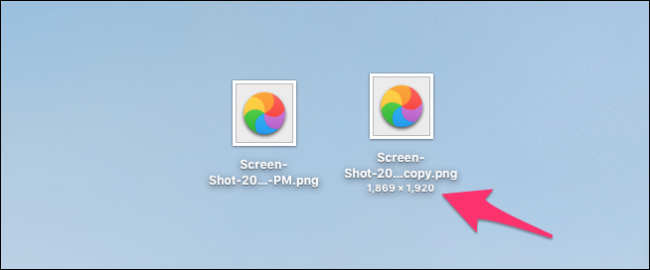
Требали бисте видети како копирати датотеку, а затимпромените величину Имајте на уму да функција скалирања мијења величину на основу пропорција. Ако је слика пејзажно оријентисана, она ће променити величину; ако је оријентисан портретом, смањит ће величину висине.

Ако желите, услузи можете доделити и пречицу на тастатури тако што ћете се упутити на Поставке система> тастатура> пречице> услуге.








